Tuto : Atténuer les cernes sur Photoshop
Qui n’a jamais trouvé qu’il avait de trop grosses cernes sous les yeux ? Pour donner un air plus jeune ou moins fatigué à votre portrait, il...
Qui n’a jamais trouvé qu’il avait de trop grosses cernes sous les yeux ? Pour donner un air plus jeune ou moins fatigué à votre portrait, il...
Traduction, extraction de données, recommandations : découvrez notre sélection de plugins pour optimiser votre utilisation de ChatGPT.
Les vidéos virales sur TikTok peuvent offrir de belles opportunités aux marques. Décryptage complet avec Bryan Coder, dirigeant de l’agence Ouest Digital.
Découvrez les dernières rumeurs concernant la sortie du prochain iPhone.
Pour se démarquer, Telegram mise sur des paramètres de confidentialité ajustables et une durée de vie des Stories comprise entre 6 et 48h.
Plus que quelques jours avant le passage à Google Analytics 4 ! Nous l’avons vu dans notre dernier article : la migration d’Universal...
P92, Barcelona, Threads… Le nom reste inconnu, mais le nouveau réseau social de Meta devrait faire son apparition officielle courant juillet.
Faut-il publier des articles pendant les vacances ? La question mérite d’être posée… Votre équipe est restreinte, vos clients et prospects se prélassent...
L’application Procreate est parfaite pour créer des dessins depuis un iPad avec l’Apple Pencil. Vous avez un projet de publicité avec une...
Le web scraping présente de nombreux avantages. Mais il est nécessaire de bien choisir son outil afin de mettre en place une extraction de données responsable.
Qui n’a jamais trouvé qu’il avait de trop grosses cernes sous les yeux ? Pour donner un air plus jeune ou moins fatigué à votre portrait, il est possible...
Qui n’a jamais trouvé qu’il avait de trop grosses cernes sous les yeux ? Pour donner un air plus jeune ou moins fatigué à votre portrait, il est possible d’atténuer les cernes. Attention, je dis bien “atténuer” et non pas “retirer”, sinon le visage n’aura plus l’air naturel.
Vous allez le voir, cette manipulation est ultra rapide !
Une fois votre portrait ouvert dans Photoshop, commencez par sélectionner l’outil “Pièce” et faites un contour autour de votre cerne.
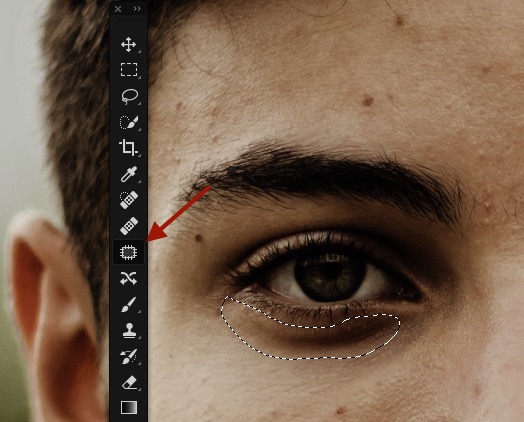
Faites ensuite un glisser-déposer sur le haut de la joue.
Comme par magie, la cerne disparaît ! En fait, la peau de la joue a tout simplement été dupliquée à la place de la cerne.
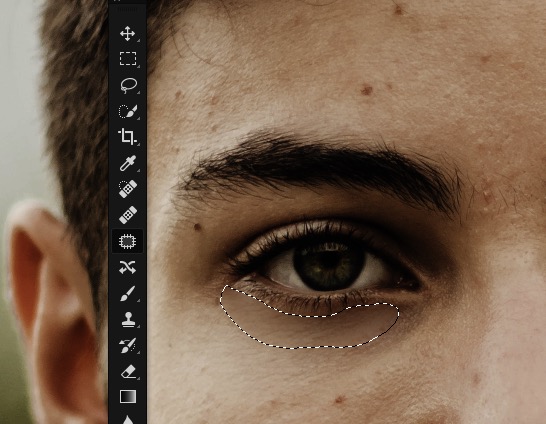
Bon, évidemment, il ne s’agit pas là de l’objectif de notre mini-tuto. Nous voulons quand même conserver ce petit pli sous l’œil !
Pour l’atténuer, cliquez sur “Édition” puis sur “Atténuer Rapiécer la sélection”, comme sur l’image ci-dessous.
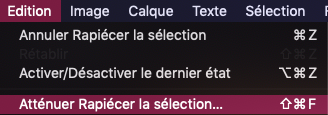
Modifiez ensuite l’opacité de votre sélection pour obtenir un résultat convenable.
Pour le portrait qui permet d’illustrer notre exemple, nous choisissons une valeur de 45 %.
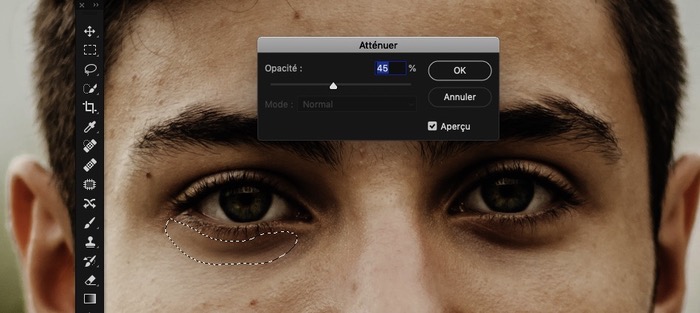
Cliquez sur “OK” puis sur “Ctrl+D” (ou Cmd+D sur Mac) pour désélectionner votre cerne. Et le tour est joué ! Vous n’avez plus qu’à recommencer le processus pour le deuxième œil.
Vous souhaitez aller plus loin ? Sachez que Photoshop vous permet même de modifier la couleur des yeux !
À lire aussi : 10 exemples pour améliorer vos trombinoscopes
L’article Tuto : Atténuer les cernes sur Photoshop est apparu en premier sur Graphiste.com.
Abonnez-vous pour recevoir notre sélection des meilleurs articles directement dans votre boîte mail.
Nous ne partagerons pas votre adresse e-mail.